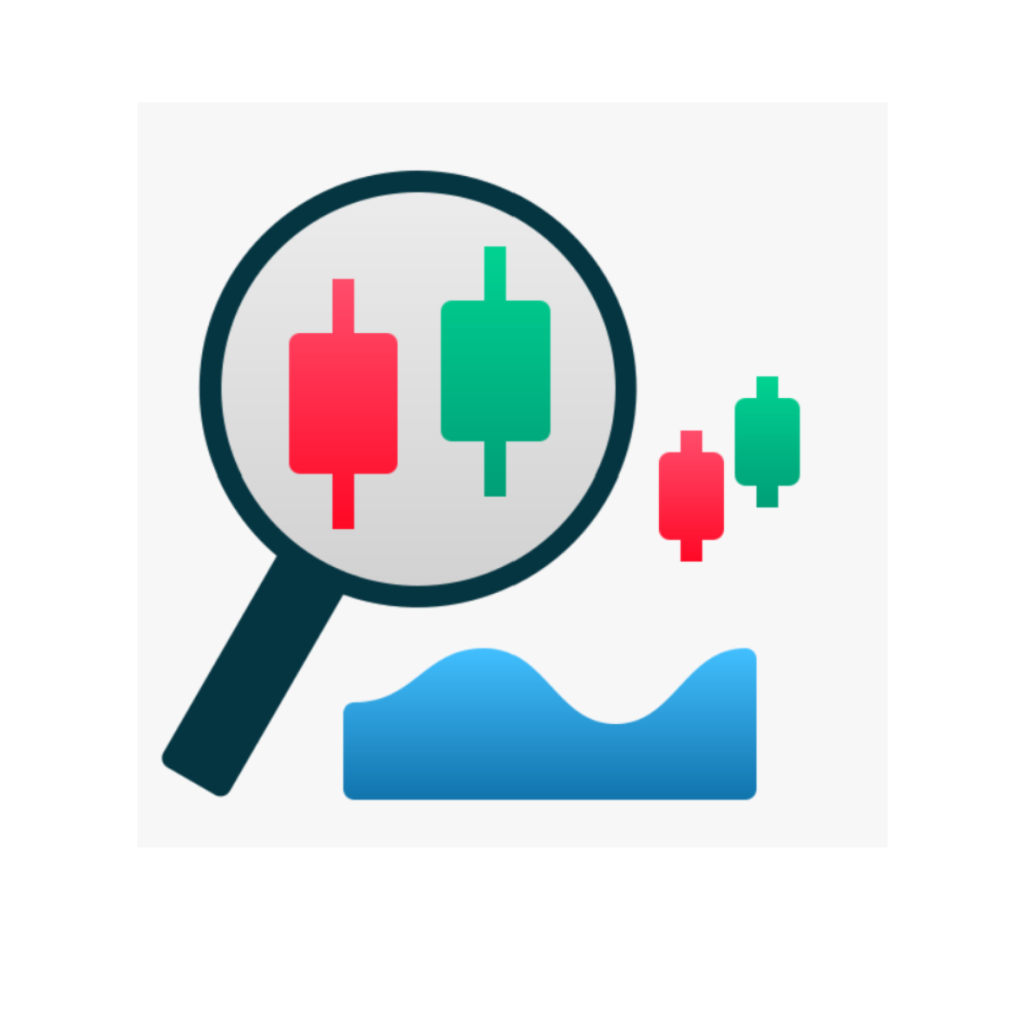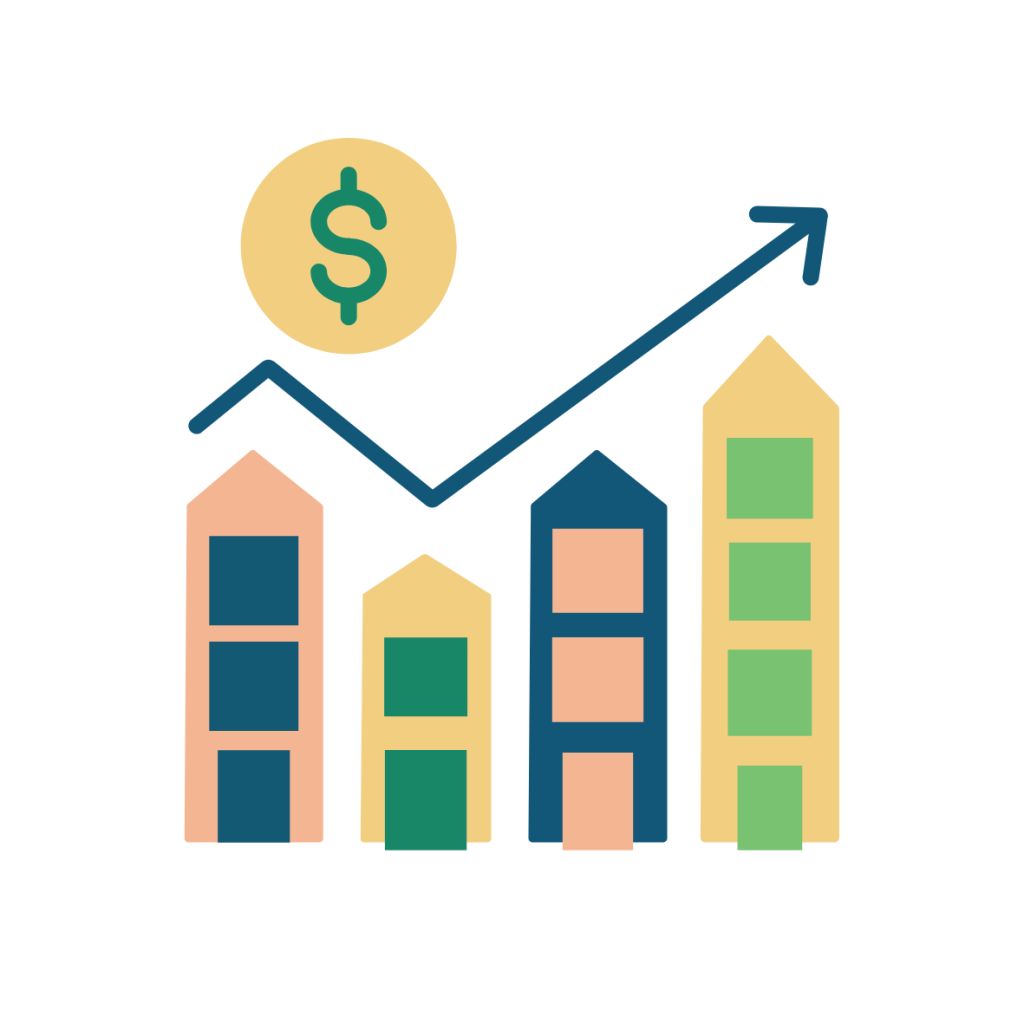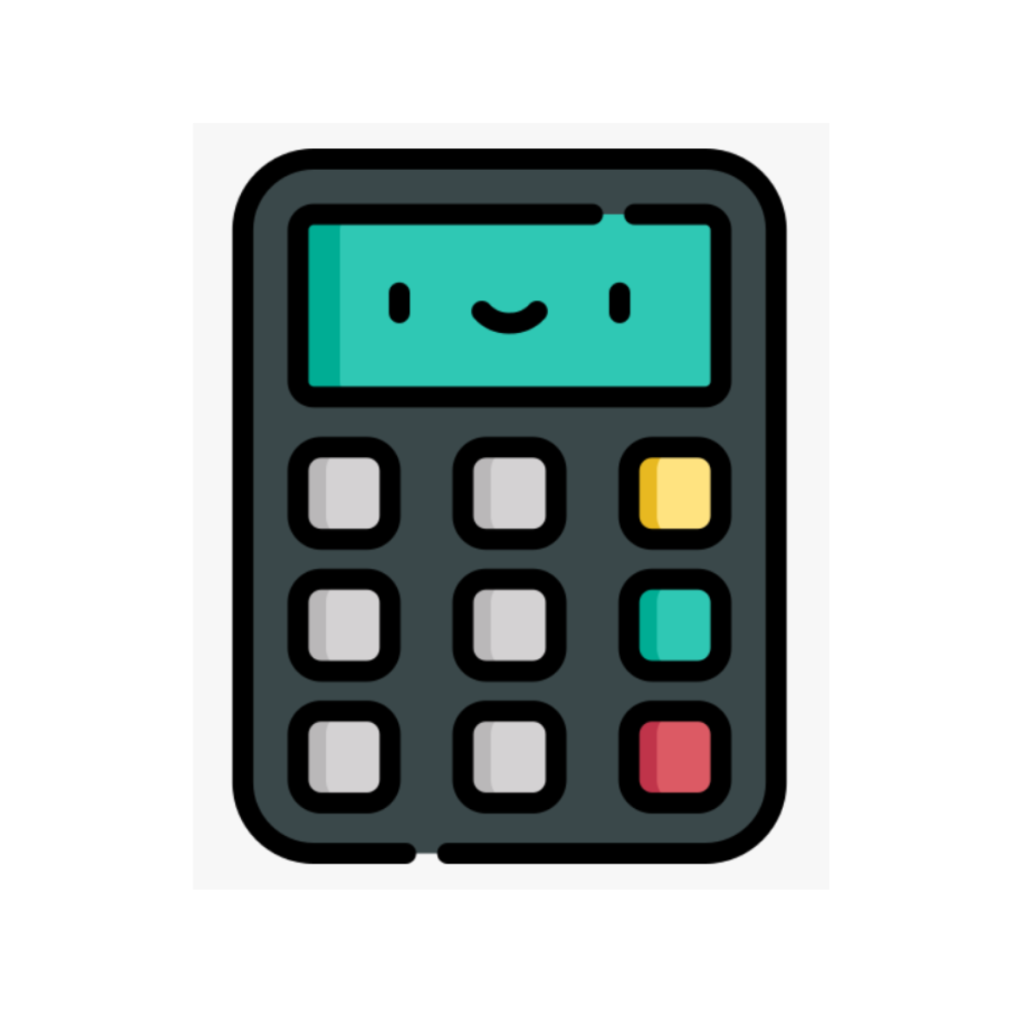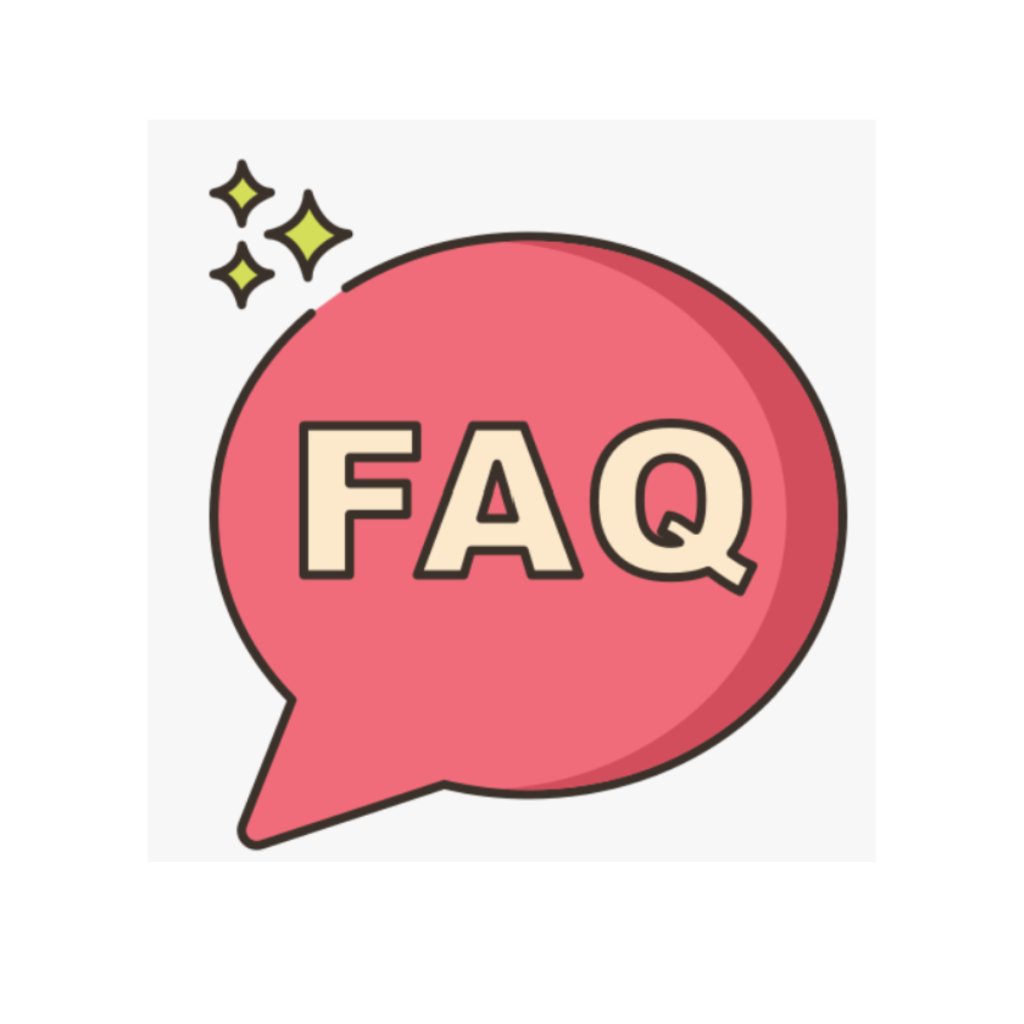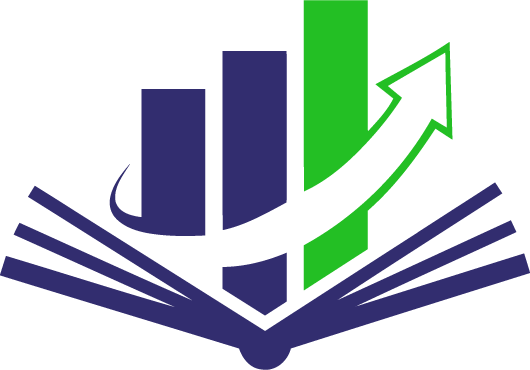Studierendenportal-Seite
Nachrichtenbrett:
Sie müssen angemeldet sein, um diese Nachrichten sehen zu können.
Zentrales Dashboard
Lernprofil
Quiz-Rückblick
Kontoverwaltung
Erfolge
Anmerkungen
Nachrichten
Erste Schritte
Zentrales Dashboard
Klicken Sie bitte auf eine der folgenden Schaltflächen, um zu diesem Teil unserer Plattform zu gelangen:
Lernprofil
Quiz-Rückblick
Kontoverwaltung
[ihc-Benutzerseite]
Erfolge
Erfolge und Abzeichen
Anmerkungen
Nachrichten
Erste Schritte
Dieses Dokument enthält Informationen, die Schülern helfen können, mehr über die Funktionen und die Verwendung unserer Anwendung zu erfahren: